
Når vi bruger Google Chrome til at navigere, men også med andre browsere, når vi bruger det, en cache og cookies gemmes. En anbefaling er normalt at slette dem fra tid til anden, så vi sparer plads og forbedrer vores privatliv. Derfor forklarer vi nedenfor, hvordan vi kan gøre dette.
Selvom før, Vi vil forklare, hvad cache og cookies ers. Da de er to begreber, som vi har hørt, og vi vil fjerne dem i Google Chrome, men mange brugere ved ikke rigtig, hvad de er. Derfor skal vi først forklare dette for dig.
Hvad er cachen i Google Chrome

Browserens cache er de filer, blandt hvilke vi finder billeder, at browseren downloader, når vi besøger en webside. På denne måde sparer vi os selv fra at skulle downloade disse elementer hver gang vi går ind på hjemmesiden. Dette får Google Chrome til at indlæse internettet hurtigere og gemme data. Selvom disse filer optager plads på harddisken på vores computer.
Mange websteder har et stort antal billeder eller videoer. Hvad browseren gør er at downloade disse oplysninger, så næste gang vi går ind, indlæsningen af internettet er hurtigere. Således behøver vi ikke downloade alt, næste gang vi besøger det. Dette er begrebet cache i browseren.
Hvad er cookies i Google Chrome

På den anden side finder vi de berømte cookies. Det er en datafil, som websiden sender til browseren (Google Chrome i dette tilfælde), når vi besøger den. Disse data gemmes også på computeren. De gemte data har hovedsagelig to nøglefunktioner: Husk adgang og kend brugerens browservaner.
At huske adgang til internettet er noget, der giver os mulighed for at starte sessionen på et web, det være sig for eksempel Gmail eller et socialt netværk. Så det vi behøver ikke at indtaste brugernavn og adgangskode hver gang vi går ind i det. Så det sparer tid for brugerne.
Den anden funktion af cookies er den, der skaber mest kontrovers. Da de tjener til at kende information om brugerens browsingvaner. Og disse oplysninger bruges eller kan bruges af tredjeparter. Noget der ikke helt overbeviser mange. Af denne grund satser mange på at slette deres cookies i Google Chrome fra tid til anden.
Sådan ryddes cache og cookies i Google Chrome
Måden at slette dem er ret enkel, og vi kan slette dem på samme tid i browseren. Til dette skal vi først åbne Google Chrome. Når du er inde, Klik på ikonet for de tre lodrette prikker der vises øverst til højre på skærmen. Menuen åbnes derefter med forskellige muligheder i den.
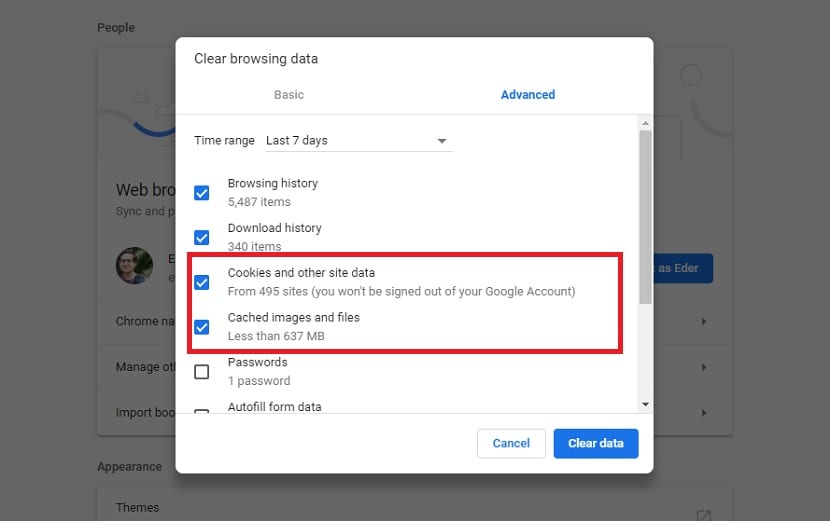
I denne liste skal vi klikke på indstillingen "flere værktøjer". Et vindue med flere valgmuligheder vises ved siden af, hvor det, der interesserer os, er vinduet "Ryd browserdata". Klik på det, hvorefter et nyt vindue åbnes på skærmen. Her finder vi en ny liste, hvor vi kan vælge, hvad vi vil slette.
I det vil vi se det Vi får mulighederne for at rydde cachen og cookies i Google Chrome. For at være specifik er dette boksene til cookies og andre webstedsdata og cachelagrede filer og billeder. Vi skal vælge begge dele for at fortsætte med deres eliminering.
Google Chrome giver os mulighed for at vælge det tidsinterval, som vi ønsker at slette disse data for. Vi kan altid vælge, hvilket antager, at det slettes i sin helhed eller det, vi ønsker. Når vi har valgt denne periode, vi klikker blot på den blå knap "slet data". Processen ville allerede være afsluttet.